WPS Excel在表格中插入分离型圆环图的方法
时间:2024-01-27 11:44:11作者:极光下载站人气:0
很多小伙伴在对表格文档进行编辑的过程中经常会需要在表格文档中插入各种类型的图表,例如分离型圆环图,有的小伙伴不知道该在哪里找到这种类型的图表。其实很简单,我们在Wps软件的表格文档编辑页面中只需要打开“插入”工具,然后在其子工具栏中打开全部图表工具,接着在弹框中打开饼图选项,在饼图页面中找到“圆环图”选项,打开该选项之后,在圆环图页面中就能找到并使用分离型圆环图了。有的小伙伴可能不清楚具体的操作方法,接下来小编就来和大家分享一下wps excel在表格中插入分离型圆环图的方法。
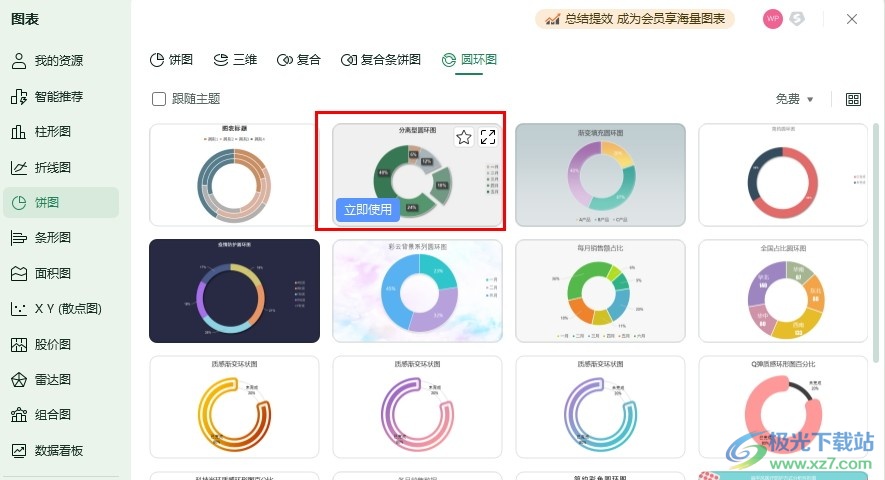
方法步骤
1、第一步,我们先点击打开WPS软件,然后在WPS页面中双击打开一个表格文档进行编辑
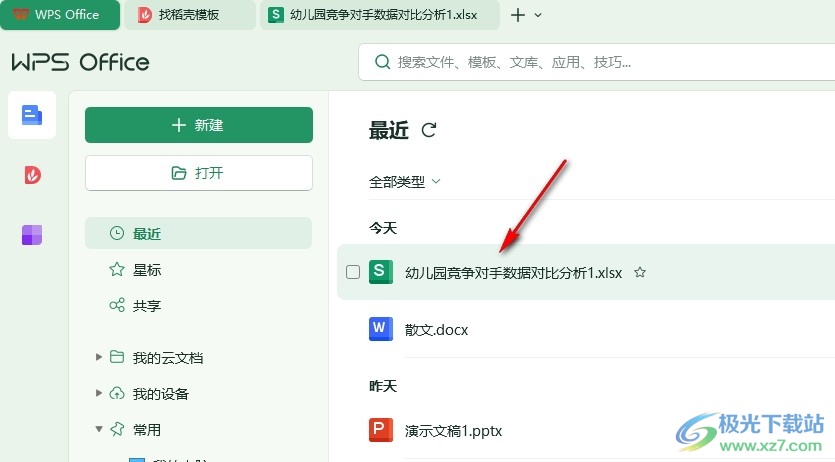
2、第二步,我们在表格文档的编辑页面中打开“插入”工具,然后在其子工具栏中打开“全部图表”工具
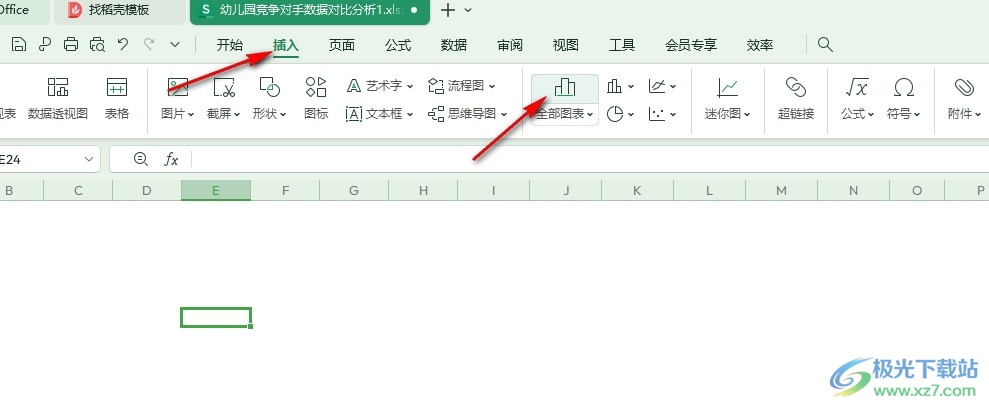
3、第三步,在全部图表弹框中,我们先打开“饼图”选项,然后在饼图页面中打开“圆环图”选项
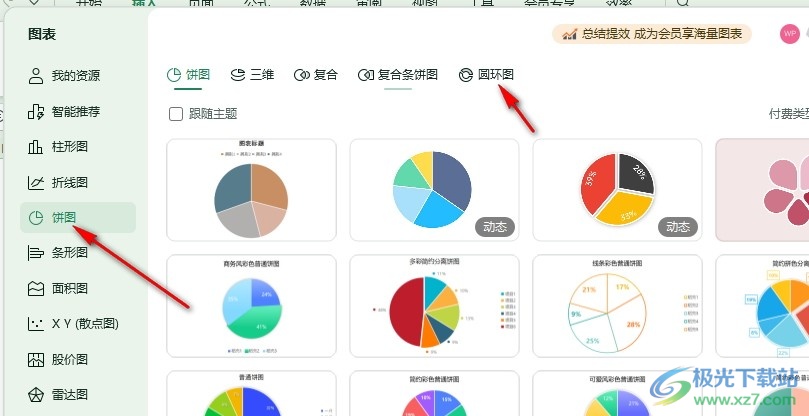
4、第四步,在圆环图页面中,我们将付费类型改为“免费”,然后在页面中找到分离型圆环图,最后点击“立即使用”选项即可
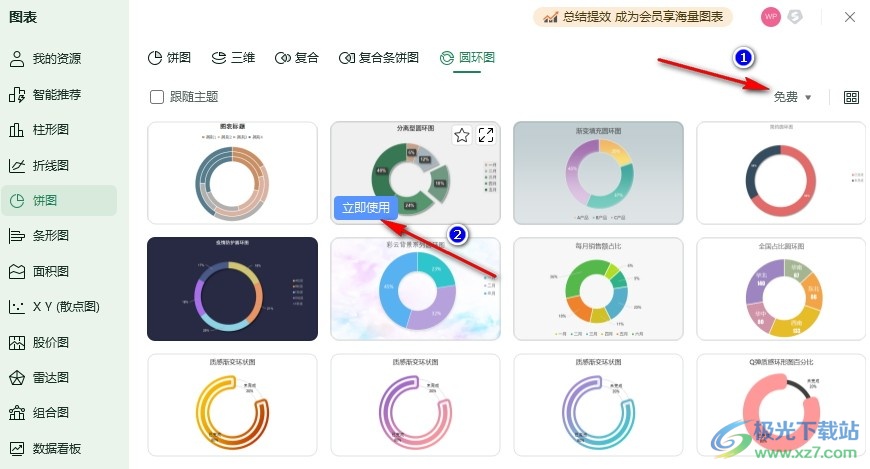
5、第五步,点击立即使用之后,我们在表格中就能看到插入的圆环图了,右键单击该图表,然后在菜单列表中点击“选择数据”选项,完成数据设置即可
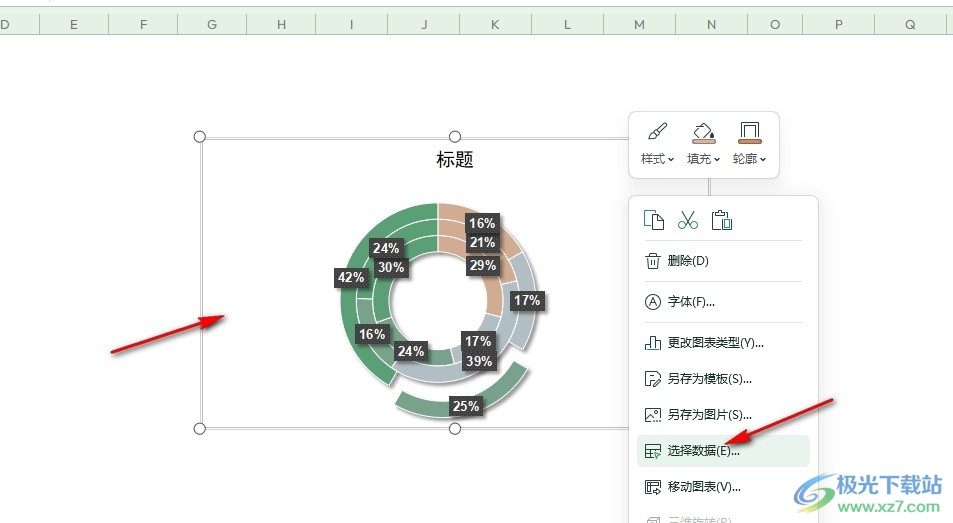
以上就是小编整理总结出的关于WPS Excel在表格中插入分离型圆环图的方法,我们在WPS中打开一个表格文档,然后在插入的子工具栏中打开全部图表工具,接着在饼图的圆环图页面中找到分离型圆环图,最后点击立即使用选项即可,感兴趣的小伙伴快去试试吧。

大小:69.90 MB版本:v11.1.0.14309 最新版环境:WinAll, WinXP, Win7, Win10
- 进入下载

网友评论